Reklamcılık
Google Fotoğraflar harika bir hizmet haline geldi. İtibaren telefonunuzun resimlerini otomatik olarak yedekleme Android'de Fotoğrafları Senkronize Etmenin ve Bulut Depolamaya Yüklemenin 4 YoluDeğerli anılarınızı asla kaybetmemeniz için Android fotoğraflarını otomatik olarak buluta yükleyen en iyi uygulamalar burada. Devamını oku fotoğraflarınızı kolayca paylaşmanıza izin vermek için, fotoğraflarla çalışan herkesin seveceği çok şey var.
Ancak, Google Fotoğraflar'ın daha az bilinen bazı işlevlerini kaçırmış olabilirsiniz. bir kez yüksek kalitede ücretsiz sınırsız depolama alanı kurun Google Fotoğraflar ile Ücretsiz Sınırsız Fotoğraf Depolama Alanı ve Daha Fazlası AlınBu gizli Google Fotoğraflar özelliklerini kullanmıyorsanız, gerçekten çok şey kaçırıyorsunuz. (İpucu: Ücretsiz ve sınırsız fotoğraf depolama alanı var!) Devamını oku , bu daha derin özelliklerden bazılarına göz atın.
1. Animasyonlar Oluşturun
İster mini bir stop-motion animasyon yapmak, ister sadece ilgili resimlerden oluşan bir slayt gösterisi yapmak istiyorsanız, Fotoğraflar size yardımcı olabilir. seçin
Animasyon altındaki düğme asistan sekmesine tıklayın ve eklemek için 2-50 fotoğraf arasından seçim yapabilirsiniz. Memnun kaldığınızda, tıklayın Oluşturmak ve paylaşmaya hazır küçük bir GIF'iniz olacak.
Bu GIF'ler, bir etkinliğin hızlı bir slayt gösterisini yapmak için harikadır, ancak şunlara bakmak isteyeceksiniz: masaüstünüzden bir GIF yapıyorsanız diğer araçlar Windows'ta Ücretsiz Animasyonlu GIF Oluşturmak için En İyi 3 AraçKendi GIF'lerinizi oluşturmaya başlamak ister misiniz? Bu araçlar sizi anında canlandıracak. Devamını oku .
2. Kolaj yapmak
Birkaç fotoğraf çekmek ve bunları bir kolaja dönüştürmek, mini bir hızlandırılmış fotoğraf oluşturmak veya ortalığı karıştırmak için harika bir yoldur. biraz mem yap iPhone veya iPad'inizde Mem Oluşturmak için 7 Ücretsiz UygulamaMükemmel iOS meme oluşturucu arayışında, bu 7 ücretsiz listeyi bulmak için 20'den fazla uygulamayı test ettik. Devamını oku . Onun yerine manuel bir resim düzenleyiciyle uğraşmak Acemi Fotoğrafçılar için Kullanımı Kolay 10 Fotoğraf Düzenleme ProgramıAdobe Lightroom sizin için çok karmaşık görünüyorsa, yeni başlayanlar için bu kullanımı kolay fotoğraf düzenleme programlarına göz atın. Devamını oku , saniyeler içinde temiz bir kolaj yapabilirsiniz.
Ziyaret asistan tekrar seç ve Kolaj. Bu, tek bir kolaj görüntüsünde birleştirmek için iki ila dokuz fotoğraf arasında seçim yapmanızı sağlar. Bu yapıldıktan sonra, başkalarıyla paylaşabileceğiniz yeni bir resminiz olacak.

3. Hızlı Fotoğraf Düzenlemeleri Gerçekleştirin
Öyle değil Photoshop için bir yedek Adobe Lightroom, Illustrator ve Photoshop'a 15 Ücretsiz AlternatifAdobe Photoshop, Lightroom veya Illustrator'ı ücretsiz edinmek ister misiniz? İşte en iyi Creative Cloud alternatiflerinden bazıları. Devamını oku , ancak Google Fotoğraflar, herhangi bir ekstra yazılım olmadan fotoğraflarda küçük ayarlamalar yapmanıza olanak tanır. Bir resim açın ve tıklayın Düzenlemek başlamak için (kalem şeklindeki) düğmesine basın. Kullan Renk Filtreleri kolay bir ön ayarlı renk değişimi için sekme veya Temel Ayarlamalar aydınlatmayı, rengi veya popu değiştirmek için sekme.
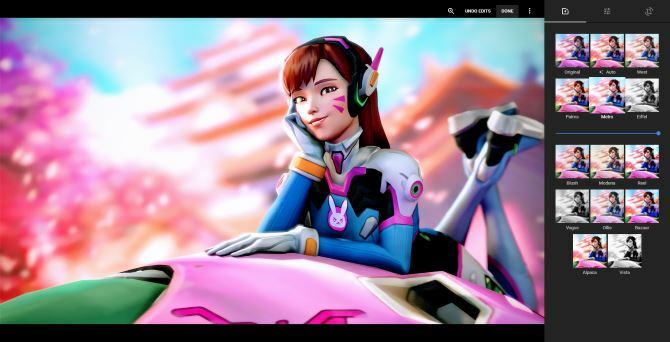
Fotoğraflarınızı da kırpabilirsiniz. Ayarlamaları manuel olarak yapmayı deneyin veya daha kolay hale getirmek için önceden ayarlanmış en boy oranlarından birini seçin - Dikey Çevir seçenek, bir telefon duvar kağıdı yapmak için mükemmeldir. Bir şey ters çevrilirse, onu buraya döndürmek yalnızca bir tıklama alır.
4. Slayt Gösterisi İzle
Tüm fotoğraflarınızın geçtiğini izlemek ister misiniz? Google Fotoğraflar'daki herhangi bir klasörden bir slayt gösterisi başlatabilirsiniz. Açmak için bir resme tıklayın, ardından sağ üst köşedeki üç noktalı menüyü tıklayın. Seçmek slayt gösterisi ve fotoğraflarınız yuvarlanmaya başlayacak. Bu, bilgisayarınızı hızlı bir dijital fotoğraf çerçevesine dönüştürmek için mükemmeldir, belki bir partideki misafirler için.
5. Eski Fotoğrafları Tara
Son anılarınız (umarım) yedeklenir Seyahat Sırasında Fotoğraflarınızı Asla Kaybetmemeniz İçin 6 İpucuBir sonraki seyahatinize başlamadan önce aşağıdaki ipuçlarını dikkate almalısınız, özellikle de ortaya çıkan fotoğraflar seyahate çıkmanızın ana nedenlerinden biriyse! Devamını oku Google Fotoğraflar'da ve sabit sürücü arızasına karşı güvenli, peki ya eski fiziksel fotoğraflarınız? İster çevrimiçi olarak paylaşmak ister güvenli bir şekilde saklamak için dijital bir kopyasına sahip olmak isteyin, Google özel bir uygulamayla bunu kolaylaştırır.
İndirmek Fotoğraf Taraması Android veya iOS için eski resimlerinizi dijitalleştirmeye başlayın. çok zaman harcayabilirsin bunları manuel olarak geri yükleme Photoshop Kullanarak Eski Bir Aile Fotoğrafını Kolayca Geri YüklemeHerkesin ortalıkta eski aile fotoğrafları vardır. Ne yazık ki, muhtemelen renkleri solmuş, solmuş, çizilmiş veya bükülmüş olacaklar. Photoshop ile yeni gibi görünmelerini sağlayabilirsiniz. Devamını oku , ancak PhotoScan fotoğrafların kenarlarını otomatik olarak algılar, parlamayı giderir ve onları geliştirir.
6. Cihaz Alanında Yer Açın
Google Fotoğraflar, resimlerinizi otomatik olarak sunucularına yedeklediğinden, bunları cihazınızda bulundurmak, yer israfına neden olur. Servis olmayan bir bölgede olmanız durumunda birkaç özel fotoğrafı telefonunuzda tutmayı tercih edebilirsiniz, ancak Fotoğraflar geri kalanını saniyeler içinde temizleyebilir.
Cihazınızda Google Fotoğraflar'ı açın, soldaki açılır menüyü açın ve Boş alan. Fotoğraflar, zaten güvenli bir şekilde yedeklenmiş tüm öğeleri bulur ve yerden tasarruf etmek için bunları cihazınızdan kaldırır. Bu harika olanlar için yedeklenecek çok fazla depolama alanım yok Dahili Belleği Olmayan Eski Bir Android Telefonu Kullanarak Nasıl Hayatta Kalırsınız?Neredeyse hiç iç alanı olmayan eski bir Android telefonu kullanmak çok büyük bir acı. İşte hayatta kalmanın ve bundan en iyi şekilde yararlanmanın yolu. Devamını oku .
7. Önerilen Düzenlemeleri Devre Dışı Bırak
Google Fotoğraflar, Asistanı ile size yardımcı olmaya çalışır. Kısa sürede çok sayıda fotoğraf çektiğinizde veya bazı fotoğraflarda “önerilen” filtreleri gösterdiğinizde otomatik olarak albümler oluşturur. Bunlar sizi rahatsız ediyorsa, kapatmaları kolaydır.
Soldaki açılır menüyü açın ve Ayarlar. Genişletin Yardımcı Kartlar alanına girin ve birkaç seçenek göreceksiniz:
- Kreasyonlar otomatik olarak kolajlar ve animasyonlar yapar.
- Bu günü yeniden keşfedin size geçmiş yıllardan kayda değer fotoğrafları gösterir.
- Önerilen paylaşımlar fotoğrafları belirli kriterlere göre paylaşmanızı önerir.
- Önerilen rotasyonlar yanlış hizalanmış fotoğrafları düzeltir.
Bunları istemediğinizi bilene kadar açık bırakmalısınız, çünkü bazen yardımcı olurlar.
8. Her Şeyi Ara
Perde arkasında, Google Fotoğraflar resimleriniz üzerinde bazı ilginç çalışmalar yapıyor. O terimle ilgili fotoğrafları bulmak için üstteki arama çubuğuna herhangi bir şey yazın. aranıyor Gıda akşam yemeğinizden çektiğiniz fotoğrafları bulacak veya Paris geçen yıl tatilinizde çektiğiniz tüm fotoğrafları bulacaksınız.
bir dahaki sefere her görmek lazım Özçekim sen hiç aldın, bu en hızlı yöntemdir.
9. Fotoğrafları ve Google Drive'ı Bağlayın
Google Fotoğraflar kullanıyorsanız, muhtemelen Google Drive'ı da kullan Okumanız Gereken Tek Google Drive KılavuzuGoogle Drive, çevrimiçi dosya depolama ve belge yönetimi araçlarının mükemmel birleşimidir. Google Drive'ı çevrimiçi ve çevrimdışı olarak kendi başınıza ve başkalarıyla işbirliği içinde en iyi şekilde nasıl kullanacağınızı açıklıyoruz. Devamını oku . Bulut depolama hizmeti ücretsiz olarak 15 GB alan sağlar, bu nedenle içinde zaten bazı resimleriniz depolanmış olabilir. El ile taşımadan Fotoğraflar'da bunlara erişmek için Ayarlar Fotoğraflar ve kontrol et Google Drive fotoğraflarını ve videolarını Fotoğraflar kitaplığınızda gösterin.
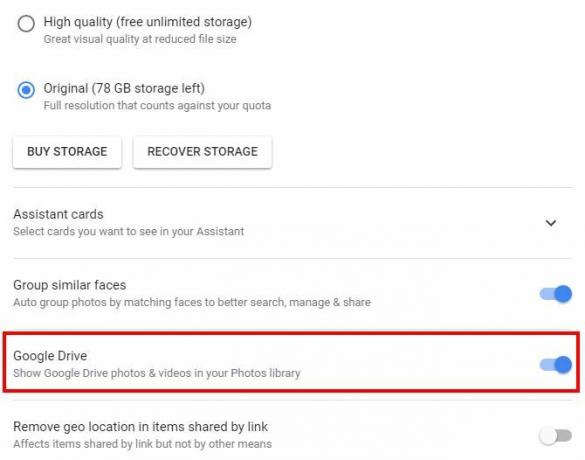
Ters yönde de eşleştirebilirsiniz. Google Drive'ı açın, sağ üstteki dişliye tıklayın ve Ayarlar. Altında Geneliçin kutuyu işaretleyin Google Fotoğraflarınızı otomatik olarak Drive'ımdaki bir klasöre koyun. Bu, Drive'ınızın köküne şu adla yeni bir klasör ekler: Google Fotoğraflar kolay erişim için.
10. Herhangi Bir Telefon Klasörünü Yedekleyin
Android'de resimler farklı klasörlere ayrılır. WhatsApp sohbetinden indirdiğiniz fotoğraflar farklı bir yerde ekran görüntülerinden Herhangi Bir Android Telefonda Ekran Görüntüsü Almanın En İyi 5 YoluAndroid'de nasıl ekran görüntüsü alacağınızı gösteriyoruz. Android telefonunuzu yakalamak için varsayılan kısayollar ve uygulamalar arasında seçim yapın. Devamını oku , Örneğin. Google Fotoğraflar'ın kameranız dışındaki kaynaklardan gelen resimleri yedeklemesini (veya bazı klasörleri yedeklemeyi durdurmasını) istiyorsanız, bunu ayarlayabilirsiniz.
Sol kenar çubuğunu açın ve simgesine dokunun. Ayarlar. Seçmek Yedekle ve senkronize et ve dokunun Cihaz klasörlerini yedekleyin. Bu, telefonunuzdaki resim içeren tüm klasörleri görmenizi sağlar. Tercihinize bağlı olarak her birini kaydırıcısıyla açın veya kapatın. Fotoğraflar yeni bir klasör algıladığında, bir bildirim yoluyla yedeklenmesini isteyip istemediğinizi sorar.
11. Her Şeyi Hızlıca İndirin
Bunu biliyor muydun Google bir arşiv indirmenize izin verir Bir Uyarı Öyküsü: Google Kişisel Verilerinizi Elinde Tutmaya Karar Verdiğinde Ve BırakmadığındaGoogle'a her gün kişisel verilerimizle güveniyoruz: İhtiyacımız olduğunda almamıza izin vermezlerse ne olur? İşte bir Google Paket Servisi deneyiminin uyarıcı hikayesi. Devamını oku tüm hesap verilerinizden? Kullanmak Google Paket Servisi sayfası, Chrome, Drive, Hangouts, Play, Mail, Fotoğraflar ve diğer hesaplarınızdaki tüm bilgileri alabilirsiniz. Yalnızca Fotoğraflarınızı indirmek için Hiçbirini Seçme düğmesini tıklayın, ardından Google Fotoğraflar için kaydırıcıyı etkinleştirin. seçtiğinizden emin olun Tüm fotoğraf albümleri, ardından tıklayın Sonraki sayfanın sonunda.
Tercih ettiğiniz indirme türünü seçin (posta kodu iyi ZIP, RAR, 7z ve Diğer Ortak Arşivlerden Dosyalar Nasıl ÇıkarılırHiç bir .rar dosyasıyla karşılaştınız ve onu nasıl açacağınızı merak ettiniz mi? Neyse ki, ZIP dosyalarını ve diğer sıkıştırılmış arşivleri yönetmek, doğru araçlarla basittir. İşte bilmen gereken. Devamını oku ) ve maksimum boyut ve e-posta yoluyla teslim edilmesini veya doğrudan Drive'ınıza eklenmesini isteyip istemediğinizi. Google'a verileri hazırlaması için biraz zaman verin ve her şeye tek bir yerde sahip olacaksınız.
12. Herhangi Bir Fotoğrafı Herkesle Paylaşın
Onları gören tek kişiyseniz, fotoğrafların eğlencesi nedir? Google Fotoğraflar, uygulamayı kullanmasalar bile arkadaşlarınıza fotoğraflarınızı göndermenizi kolaylaştırır. Herhangi bir fotoğrafı açın ve Paylaş seçeneklerin bir listesini almak için simge. Bunları doğrudan Facebook, Twitter veya Google+'ya gönderebilirsiniz, ancak paylaşılan bir albüm oluşturma seçeneğiniz de vardır.
Paylaştıktan sonra, başkalarının albüme fotoğraf ekleyip ekleyemediğine karar verebilirsiniz. Daha hızlı bir yöntem için tıklayın Bağlantıyı Al herhangi birine gönderebileceğiniz bir URL için. Bir metin veya mesaja manuel olarak eklemekten çok daha hızlıdır.
Fotoğrafları Nasıl Kullanırsınız?
Bunlar, Google Fotoğraflar'da gözden kaçırmış olabileceğiniz 12 küçük özellik — bu hizmetin bu kadar çok şey sunabileceğini kim düşünebilirdi? Fotoğraflar'ı yalnızca telefonunuz için hızlı bir yedekleme olarak kullanıyorsanız, çok şey kaçırıyorsunuz! Bu ekstraları deneyin ve yeni favori fotoğraf hizmetinizi bulabilirsiniz.
Başlarken yardım için şuraya bakın: Google Fotoğraflar'ın sizin için çalışmasını nasıl sağlarsınız Bu İpuçları ile Google Fotoğraflar Nasıl İşinize Yarar?Google Fotoğraflar, tüm fotoğraflarınızı yönetmek için çok beklenen bir çözüm olabilir. Ancak tüm çevrimiçi fotoğraf paylaşım siteleri arasında en iyisi mi? Devamını oku .
Google Fotoğraflar'ın hangi harika özelliklerini kaçırdık? Yorumlarda en iyi numaralarınızı bize bildirin!
Ben, MakeUseOf'ta Editör Yardımcısı ve Sponsorlu Posta Yöneticisidir. B.S. derecesine sahip. Cum Laude'den mezun olduğu Grove City College'dan Bilgisayar Bilişim Sistemleri'nde ve anadalında onur derecesiyle mezun oldu. Başkalarına yardım etmekten hoşlanır ve bir araç olarak video oyunları konusunda tutkuludur.